在数字化办公与信息传播的时代,PDF 格式无处不在,却也让不少人对它一知半解。今天,我们就来深入了解一下 “PDF格式是什么意思?免费的PDF编辑工具有哪些?” 这两个关键问题。
一、PDF 格式的含义
PDF 是 Portable Document Format 的缩写,即 “可携带的文件格式” 。它由 Adobe 于 1992 年开发,是一种跨操作系统平台的电子文件格式。PDF 格式以 PostScript 语言图像模型为基础,将文字、字型、格式、颜色及独立于设备和分辨率的图形图像等封装在一个文件中。该格式文件还可以包含超文本链接、声音和动态影像等电子信息,支持特长文件,集成度和安全可靠性都较高,特别擅长支持跨平台、多媒体集成的信息出版和发布,尤其是提供对网络信息发布的支持。
PDF 文件使用了工业标准的压缩算法,通常比 PostScript 文件小,易于传输与储存。它的页面是独立的,一个 PDF 文件包含一个或多个 “页”,可以单独处理各页,特别适合多处理器系统的工作。此外,一个 PDF 文件还包含文件中所使用的 PDF 格式版本,以及文件中一些重要结构的定位信息。正因这些优点,PDF 已成为出版业中的新宠,在商务、教育、科研等诸多领域广泛应用。常见的如电子合同、学术论文、电子书籍等常以 PDF 格式呈现,确保在不同设备上显示一致,避免格式错乱。

二、免费 PDF 编辑工具介绍
1. 万兴 PDF
万兴 PDF 是一款功能强大且操作简约的 PDF 编辑工具,日活用户高达 30 亿。其操作界面友好,新手也能快速上手。在万兴 PDF 官网下载 Windows 或者 Mac 版本安装包,根据引导完成安装后双击图标启动程序。点击顶部导航栏的【文件】【打开】选项,选择需要编辑的 PDF 文档打开。点击顶部导航栏的【编辑】按钮进入编辑模式,此时可直接点击需要编辑的文本或者图片。点击文本时,周围会出现蓝色文本框,可直接在文本框内编辑文本内容,调整字体大小、粗细以及样式等。点击图片后,周围出现蓝色编辑框,使用鼠标拖拽即可调整图片大小和位置,右击图片选择【属性】还能为图片增加超级链接等属性参数。
2. HiPDF
HiPDF 既可安装在电脑上运行使用,也有在线端。若不想下载软件,可启动电脑浏览器,在网址栏输入https://www.hipdf.cn/ 后回车。在网站顶部导航栏点击需要的功能,如点击【合并 PDF】选项。页面跳转后,点击网站中间的【选项文件】按钮,在弹出的对话框中选择需要合并的 PDF 文档,点击【+】号按钮可继续上传 PDF 文档。文档上传完成后点击【合并】按钮,等待 PDF 文档合成,然后点击【下载通道一】或者【下载通道二】即可将合并的 PDF 文档下载到本地。
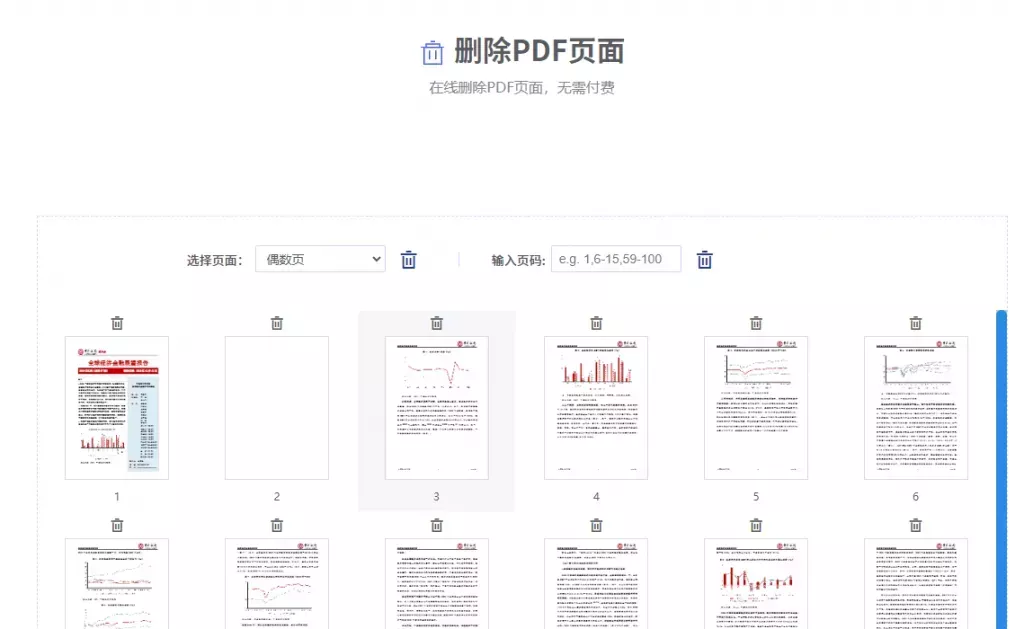
3. JUST PDF
JUST PDF 是一款日本公司开发的 PDF 编辑器软件,界面简单,功能常用。下载安装后,可先将其语言设置为中文,然后就能使用它进行 PDF 文档的编辑,满足用户对 PDF 文件的基本编辑需求。
4. Lunascape PDF Reader
Lunascape PDF Reader 属于轻量级软件,功能相对简单,程序小巧,支持 Windows 和 Mac 多种系统,即便老电脑也能流畅使用,成为很多老电脑用户 PDF 编辑软件的首选。
5. Hancom PDF
Hancom PDF 比较热门,一方面它具有 PDF 保护和 OCR 识别等热门功能,另一方面它可与 Hancom office 办公软件关联使用,方便使用 Hancom office 办公软件的用户进行 PDF 编辑。
三、使用 UPDF 编辑 PDF 文件
UPDF 是一款功能全面且易于操作的 PDF 编辑软件,支持在 Windows、Mac、iOS 和 Android 等多平台使用。
- 打开 PDF 文件:在相应设备上下载并安装 UPDF 软件。安装完成后,打开软件,有两种打开 PDF 文件的方式。一是从本地文件夹中直接拖动 PDF 文件到 UPDF 软件界面;二是点击软件界面中的 “打开文件” 按钮,在弹出的文件资源管理器中找到并选中 PDF 文件,点击 “打开” 即可。若打开的是加密 PDF 文件,UPDF 会弹出密码输入框,输入正确密码方可访问文件内容。
- 编辑 PDF 文件:点击 UPDF 界面中的 “编辑 PDF” 按钮进入编辑模式。在此模式下,可对 PDF 中的文本进行修改,直接双击文本即可进入编辑状态,选中文字后,在右侧属性栏中可设置文字的字体、字号、颜色、对齐方式等格式;对于 PDF 中的图片,可进行选中、替换、调整大小和位置等操作。例如,右键单击图片,选择 “替换图像”,从本地选择新的图像文件即可完成替换。
- 其他编辑功能:UPDF 还支持添加注释,点击界面左侧的注释工具栏图标,可展开注释选项,如使用 “Highlight”(高亮)工具对重点文本进行标记;点击 “Text Box”(文本框)工具,在文档中点击并拖动鼠标创建文本框输入注释内容;利用 “Shapes”(图形)工具,绘制矩形、圆形等图形标注文档中的重要区域。此外,UPDF 能对 PDF 文件进行加密保护,点击界面右侧的 “使用密码进行保护” 选项,可设置文档打开密码和许可密码,限制用户对文件的打印、编辑、复制等操作权限,保障文件安全。

总结
通过以上对 PDF 格式含义的介绍,以及几款免费 PDF 编辑工具和 UPDF 软件使用方法的讲解,希望能帮助你更好地理解和运用 PDF 格式文件,满足工作和学习中的多样化需求。
 UPDF
UPDF Windows 版
Windows 版 Mac 版
Mac 版 iOS 版
iOS 版 安卓版
安卓版 AI 网页版
AI 网页版 AI 助手
AI 助手 编辑 PDF
编辑 PDF 注释 PDF
注释 PDF 阅读 PDF
阅读 PDF  UPDF Cloud
UPDF Cloud 格式转换
格式转换 OCR 识别
OCR 识别 压缩 PDF
压缩 PDF 页面管理
页面管理 表单与签名
表单与签名 发票助手
发票助手 文档安全
文档安全 批量处理
批量处理 企业解决方案
企业解决方案 企业版价格
企业版价格 企业指南
企业指南 渠道合作
渠道合作 信创版
信创版 金融
金融 制造
制造 医疗
医疗 教育
教育 保险
保险 法律
法律 常见问题
常见问题 联系我们
联系我们 用户指南
用户指南 产品动态
产品动态 新闻中心
新闻中心 技术参数
技术参数 关于我们
关于我们 更新日志
更新日志






 周年庆特惠,立减+加赠会员时长
周年庆特惠,立减+加赠会员时长



